Many iPhone użytkownicy mają problem z połączeniem sieci bezprzewodowej z ich telefonu komórkowego. Ich iPhone rozłącza się z ich sieci WiFi często i muszą ponownie połączyć je ręcznie. To jest bardzo irytujące.
Ale nie martw się. Poniżej znajduje się kilka metod, które pomogły wielu użytkownikom iPhone’a naprawić ich problemy z połączeniem WiFi. Nie musisz próbować ich wszystkich; po prostu pracuj w dół listy, aż znajdziesz ten, który działa dla Ciebie.
- Sprawdź stan swojej sieci WiFi
- Włącz funkcję Auto-Join dla swojej sieci WiFi
- Zapomnij i połącz się ponownie ze swoją siecią
- Odnów dzierżawę
- Zresetuj ustawienia sieci
- Sprawdź swój router
Metoda 1: Sprawdź status swojej sieci WiFi
Twój iPhone może ciągle rozłączać się z siecią WiFi, ponieważ jest zbyt daleko, aby Twoja sieć mogła do niego dotrzeć. Upewnij się, że Twój iPhone jest w zasięgu sieci.
Jeśli wszystkie Twoje urządzenia mobilne cierpią z powodu tego samego problemu, problem może wynikać z samej sieci. Spróbuj zrestartować router i sprawdź, czy to rozwiąże problem (szczegółowe instrukcje znajdziesz w instrukcji obsługi routera). Może być również konieczne skontaktowanie się z dostawcą usług sieciowych lub producentem routera w celu uzyskania sugestii, jeśli napotkasz problemy sprzętowe lub sieciowe, których nie możesz rozwiązać samodzielnie.
Metoda 2: Włącz Auto-Join dla sieci WiFi
Twój iPhone może często rozłączać się z siecią WiFi, ponieważ funkcja Auto-Join dla Twojej sieci jest wyłączona. Powinieneś włączyć Auto-Join, aby zobaczyć, czy to jest przypadek dla Ciebie. Aby to zrobić:
1) Otwórz Ustawienia.

2) Wybierz Wi-Fi.

3) Stuknij znak informacyjny (i) obok nazwy sieci WiFi.

4) Włącz funkcję Auto-Join.
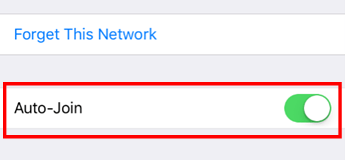
Jeśli ta metoda działa dla Ciebie, Twój iPhone nie będzie rozłączał się z siecią WiFi ponownie.
Metoda 3: Zapomnij i ponownie połącz się z siecią
Możesz naprawić problem z rozłączaniem, resetując połączenie WiFi na iPhonie. Aby to zrobić, powinieneś spróbować zapomnieć swoją sieć bezprzewodową i ponownie podłączyć do niej iPhone’a.
Aby ponownie połączyć się ze swoją siecią WiFi:
1) Otwórz Ustawienia.

2) Wybierz Wi-Fi.

3) Stuknij znak informacyjny (i) obok nazwy sieci WiFi.

4) Stuknij Zapomnij o tej sieci.
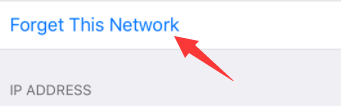
5) Podłącz ponownie iPhone’a do sieci WiFi i wprowadź hasło sieciowe. Następnie sprawdź, czy to rozwiąże Twój problem.
Metoda 4: Renew Lease
Lease odnawianie aktualizuje informacje o adresie sieci. Powinieneś spróbować, gdy twój iPhone często rozłącza się z WiFi.
1) Otwórz Ustawienia.

2) Wybierz Wi-Fi.

3) Stuknij znak informacyjny (i) obok nazwy sieci WiFi.

4) Stuknij Odnów dzierżawę.
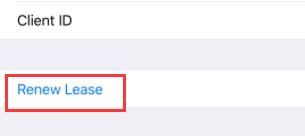
5) Sprawdź i zobacz, czy połączenie WiFi Twojego iPhone’a odzyskuje.
Metoda 5: Zresetuj ustawienia sieciowe iPhone’a
Czasami problemy z siecią iPhone’a mogą być rozwiązane przez zresetowanie ustawień sieciowych iPhone’a. Powinieneś spróbować tego, gdy powyższe metody nie zadziałały.
1) Otwórz Ustawienia
2) Wybierz Ogólne.
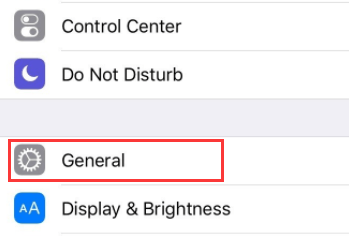
3) Stuknij Resetuj na dole.
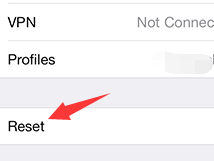
4) Wybierz Resetuj ustawienia sieci
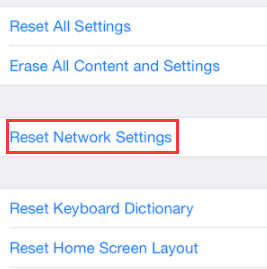
5) Wprowadź kod dostępu, jeśli zostaniesz poproszony. Następnie stuknij opcję Resetuj ustawienia sieciowe.
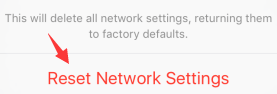
6) Poczekaj na zakończenie procesu ponownego uruchamiania i resetowania. Następnie spróbuj podłączyć urządzenie do sieci WiFi i sprawdź, czy to rozwiąże problem z rozłączaniem.
Metoda 6: Sprawdź swój router
Możesz doświadczać problemów z routerem, więc nie możesz używać iPhone’a w jego sieci WiFi. Jest kilka rzeczy, które musisz wypróbować:
- Restart routera, aby naprawić tymczasowe problemy z połączeniem internetowym.
- Rozważ użycie innego routera. Być może masz problemy ze sprzętem lub kompatybilnością z routerem, więc Twój iPhone ciągle się z nim rozłącza. Sugerujemy wypróbowanie routera dwuzakresowego w celu uzyskania lepszej kompatybilności i łączności.